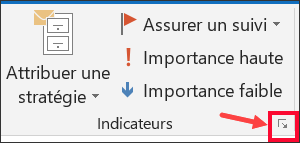Retarder ou planifier l’envoi de courriers électroniques
Outlook pour Microsoft 365, Outlook 2019, Outlook 2016, Outlook 2013, Outlook 2010
Procédure
Vous pouvez retarder la remise d’un seul message ou utiliser des règles pour retarder la remise de tous les messages en les faisant être placés dans la Boîte d’envoi pendant une durée spécifiée après avoir cliqué sur Envoyer.
Retarder la remise d’un message
Lorsque vous composez un message, sélectionnez la flèche Autres options du groupe Balises du ruban.
Sous Les options delivraison, cochez la case Ne pas remettre avant, puis cliquez sur la date et l’heure de livraison de votre choix.
Cliquez sur Fermer.
Une fois votre e-mail composé, sélectionnez Envoyer.
Une fois que vous avez cliqué sur Envoyer, le message est conservé dans le dossier Boîte d’envoi jusqu’à l’heure de la remise.
Si vous décidez par la suite d’envoyer le message immédiatement, procédez comme suit :
Basculer vers le dossier Boîte d’envoi
Ouvrez le message retardé.
Sélectionnez la flèche Autres options du groupe Balises du ruban.
Sous Options de remise, désactivez la case à cocher Ne pas envoyer avant.
Cliquez sur Fermer et envoyer.
Remarque : Outlook doit être en ligne et connecté pour que cette fonctionnalité fonctionne.
Retarder la remise de tous les messages
Vous pouvez retarder la remise de tous les messages de deux heures en créant une règle.
Cliquez sur Fichier.
Cliquez sur Gérer les règles et les alertes.
Cliquez sur Nouvelle règle.
Dans la zone Étape 1 : sélectionnez un modèle, sous Démarrer à partir d’une règle vide, cliquez sur Appliquer la règle aux messages que j’envoie, puis sur Suivant.
Dans la liste Étape 1 : sélectionnez une ou des conditions, activez les cases à cocher correspondant aux options souhaitées, puis cliquez sur Suivant.
Si vous n’activez aucune case à cocher, une boîte de dialogue de confirmation s’affiche. Si vous cliquez sur Oui, la règle créée s’applique à tous les messages que vous envoyez.
Dans la liste Étape 1 : sélectionnez une ou des actions, activez la case à cocher différer la remise de un nombre de minutes.
Dans la zone Étape 2 : modifiez la description de la règle (cliquez sur une valeur soulignée), cliquez sur la phrase soulignée un nombre de, puis tapez le nombre de minutes pendant lesquelles les messages seront mis en attente avant leur envoi.
La remise peut être retardée de deux heures maximum.
Cliquez sur OK, puis sur Suivant.
Activez les cases à cocher correspondant aux exceptions que vous voulez.
Cliquez sur Suivant.
Dans la zone Étape 1 : attribuez un nom à cette règle, tapez le nom de la règle.
Activez la case à cocher Activer cette règle.
Cliquez sur Terminer.
Une fois que vous avez cliqué sur Envoyer, chaque message est conservé dans le dossier Boîte d’envoi pendant la durée spécifiée.
Articles connexes